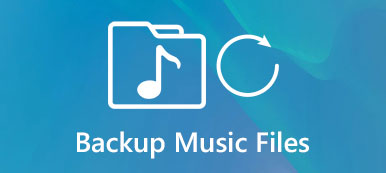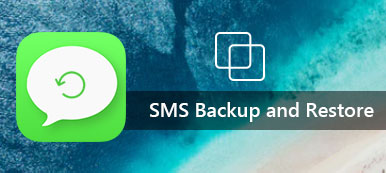WhatsApp-sovelluksesta on tullut loistava hitti, joka yhdistää meidät läheisiin ystäviimme. Tämän seurauksena on yhä tärkeämpiä viestejä, valokuvia, asiakirjoja, jotka tallentavat aarteen. Joten WhatsAppin varmuuskopiotiedot ovat tärkeitä ja myös datamäärien palauttaminen. Kuinka varmuuskopioida ja palauttaa WhatsApp Android- tai iPhone-laitteellasi? Tässä luetellaan useita tapoja varmuuskopioida ja palauttaa WhatsApp. Esittelemme luotettavan varmuuskopiointi- ja palautusohjelmiston, joka auttaa sinua tarvittaessa. Alla olevassa kappaleessa näytetään myös yksityiskohtaiset vaiheet.
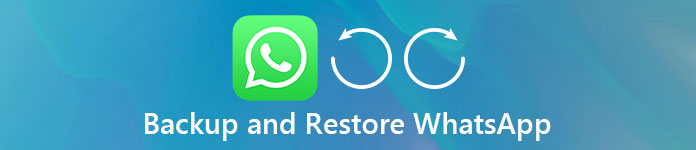
- Osa 1: WhatsAppin palauttaminen ja varmuuskopiointi Androidissa
- Osa 2: WhatsApp-varmuuskopiointi ja palautus iPhonessa
Osa 1. WhatsAppin varmuuskopiointi ja palauttaminen Androidissa
Jos käytät Android-puhelinta, artikkeli tarjoaa 2in erilaisia menetelmiä WhatsAppin varmuuskopiointiin ja palauttamiseen Androidissa. Ne ovat varmuuskopioita ja palauttavat WhatsAppin Apeaksoft Android Data Recovery -ohjelman ja Google Driveen. Lyhyt johdanto ja tärkeimmät vaiheet WhatsAppin varmuuskopioimiseksi ja palauttamiseksi on lueteltu alla.
Menetelmä 1. Android Data Recovery -ohjelman käyttäminen WhatsAppin varmuuskopiointiin ja palauttamiseen
Android Data Recovery on tehokas ja ammattitaitoinen työkalu, jonka tarkoituksena on varmuuskopioida ja palauttaa tietoja Android-laitteista. Riippumatta siitä, mitä formaatteja menetät, Android Data Recovery auttaa sinua varmuuskopioimaan ja palauttamaan WhatsApp-tiedot helpoimmin. Tietojen varmuuskopioinnin ja palauttamisen lisäksi se voi myös korjata joitakin vaikeita ongelmia, joita saatat kohdata Android-laitteesi kanssa, ja palauttaa puhelimesi. Jos olet kiinnostunut siitä, lataa se. Seuraavaksi artikkeli antaa sinulle tärkeimmät vaiheet WhatsApp-tietojen palauttamiseksi ja varmuuskopioimiseksi.
Vaihe 1. Lataa Android Data Recovery viralliselta verkkosivulta tietokoneellesi. Yhdistä Android-laite tietokoneeseen ennen käynnistämistä ja anna ohjelmiston havaita laite.

Vaihe 2. Kun yhteys on muodostettu onnistuneesti, valitse tiedot, jotka haluat palauttaa. Voit valita monista vaihtoehdoista. Yleensä sinun kannattaa valita "WhatsApp" ja "WhatsApp Attachment". Jos haluat muita tietoja, napsauta niitä. Kun olet valmis, napsauta "Seuraava" ja saat käydä sen läpi.

Vaihe 3. Edellisen vaiheen jälkeen mobiililaitteesi antaa sinulle signaalin valtuutuksesta. Napauta "Salli / myönnä / valtuuta", jotta ohjelmisto on puhelimesi käytettävissä.

Vaihe 4. Sitten voit tarkastella WhatsApp-sovelluksen valokuvia, viestejä ja tiedostoja yksityiskohtaisesti. Jos olet päättänyt palauttaa ja varmuuskopioida WhatsApp-tietoja, kuten kuvat, napsauta vain kaikkien tietojen alla olevaa ruutua. Napauta sitten "Palauta".

Tarkista tämä viesti saadaksesi lisätietoja siitä, miten palauttaa poistetut WhatsApp-viestit iPhonessa ja Androidissa
Menetelmä 2. Varmuuskopioi ja palauta WhatsApp Google Driveen
Kuvaus: Google Drive on Googlen suunnittelema eräänlainen pilvipalveluohjelma. Siinä on verkkosivusto, iOS-versio ja Android-versio. Sen avulla voit varmuuskopioida, palauttaa ja siirtää tietojasi älypuhelimesta tai tietokoneen ja älypuhelimen välillä. Muiden ohjelmien tapaan Google Drive tukee myös erilaisia tietoja, kuten valokuvia, videoita, ääntä ja asiakirjoja. Noudata seuraavia ohjeita varmuuskopioidaksesi ja palauttamalla WhatsApp-tiedot Androidissa. Ensinnäkin sinun on tehtävä varmuuskopio.
Vaihe 1. Käynnistä Android-puhelimesi ja kirjoita "Asetukset".
Vaihe 2. Etsi "Chatit" ja napsauta sitä. Kun pääset uuteen käyttöliittymään, napauta "Chat-varmuuskopio".
Vaihe 3. Aloita sitten varmuuskopiointi napsauttamalla "VARMUUSKOPIOINTI". Se saattaa tarvita jonkin aikaa loppuun.

HowsApp-tietojen palauttaminen Google Drive -palvelusta
Vaihe 1. Jos uusi Android-laite on jo asentanut WhatsAppin, poista se ja lataa se uudelleen ja asenna se uudelleen. Jos ei, lataa se.
Vaihe 2. Käynnistä WhatsApp ja kirjaudu sisään edellisen tilisi kanssa. Saatat joutua lisäämään puhelinnumerosi ja tarkistamaan sen myöhemmin.
Vaihe 3. Sen jälkeen uusi ikkuna ilmestyy kysymään, palautatko WhatsApp-tietosi välittömästi vai ei. Sinun odotetaan napsauttavan "Palauta".
Vaihe 4. Kun se lopettaa WhatsApp-tietojen palauttamisen Androidissa, se muistuttaa sinua.

Osa 2. WhatsApp-varmuuskopiointi ja palautus iPhonessa
Vaikka Android-käyttäjät kohtaavat WhatsApp-tietojen varmuuskopioinnin ja palauttamisen ongelmat, myös iOS-käyttäjät kohtaavat samoja vaikeuksia. Joten autamme sinua ratkaisemaan Whatsapp-varmuuskopion ja palautuksen ongelman myös iPhonessa. Tässä suosittelemme sinulle tehokasta ohjelmaa - iOS-tietojen varmuuskopiointi ja palautus.
iOS-tietojen varmuuskopiointia ja palauttamista pidetään parhaana ratkaisuna iPhone / iPad / Mac / iPod-tietojen varmuuskopiointiin ja palauttamiseen. Se ei vain auta sinua hakemaan tietoja, vaan myös normalisoimaan hajotetun iDevicen. Ja sinun ei tarvitse huolehtia tietojesi turvallisuudesta, sillä se antaa sinulle 100%: n turvallisuustakuun. Niille, jotka eivät osaa käyttää elektronisia laitteita, tämä ohjelma on melko käyttäjäystävällinen, jolla on selkeä ja ymmärrettävä ohje. Useimmiten vain yksi napsautus riittää tietojen varmuuskopioinnin ja palauttamisen loppuun. Tässä luetellaan vaiheet kuinka tehdä samalla kun otat esimerkiksi WhatsAppia.
Kuinka varmuuskopioida WhatsApp-tietoja iOS-tietojen varmuuskopioinnilla ja palauttamisella
Vaihe 1. Lataa ja asenna iOS Data Backup & Restore tietokoneellesi ja käynnistä se. Liitä iOS-laite tietokoneeseen. Valitse "Data Backup" -painike.

Vaihe 2. Kun yhteys on onnistunut, ohjelma alkaa skannata tietoja mobiililaitteessasi.
Vaihe 3. Kaikki WhatsApp-tiedot luetellaan ja voit vapaasti valita WhatsApp-tiedostot, jotka haluat varmuuskopioida.

Täällä voitte tietää: Miten lisää salasana WhatsAppiin suojata viestejä
Kuinka palauttaa WhatsApp-tiedot iOS-tietojen varmuuskopioinnin ja palauttamisen avulla
Vaihe 1. Voit valita kolmesta tilasta. Tässä valitaan ensimmäinen tila "Palauta iOS-laitteesta".
Vaihe 2. Liitä iOS-laite tietokoneeseesi. Napsauta "Aloita skannaus".
Vaihe 3. Tulet huomaamaan, että kaikki tiedot jaetaan eri sarakkeisiin. Valitse vain "WhatsApp". Kaikkia yksityiskohtaisia viestejä tai tiedostoja voidaan tarkastella. WhatsApp-tietojen palauttamisen lisäksi kaikki mediatiedostot näkyvät, kun napsautat "Liite".
Vaihe 4. Valitse WhatsApp-tiedot, jotka haluat varmuuskopioida, ja aloita palautus.
Puhumme pääasiassa siitä, miten WhatsApp-varmuuskopiointi ja palautus tehdään tässä viestissä. Olitpa Android-käyttäjä tai käytät iOS-laitetta, löydät sopivat työkalut ja ratkaisut WhatsAppin varmuuskopiointiin ja palauttamiseen. Jos sinulla on parempi menetelmä, voit jättää meille viestin.



 iPhone Data Recovery
iPhone Data Recovery iOS-järjestelmän palauttaminen
iOS-järjestelmän palauttaminen iOS-tietojen varmuuskopiointi ja palautus
iOS-tietojen varmuuskopiointi ja palautus iOS-näytön tallennin
iOS-näytön tallennin MobieTrans
MobieTrans iPhone Transfer
iPhone Transfer iPhone Eraser
iPhone Eraser WhatsApp-siirto
WhatsApp-siirto iOS-lukituksen poistaja
iOS-lukituksen poistaja Ilmainen HEIC-muunnin
Ilmainen HEIC-muunnin iPhonen sijainnin vaihtaja
iPhonen sijainnin vaihtaja Android Data Recovery
Android Data Recovery Rikkoutunut Android Data Extraction
Rikkoutunut Android Data Extraction Android Data Backup & Restore
Android Data Backup & Restore Puhelimen siirto
Puhelimen siirto Data Recovery
Data Recovery Blu-ray-soitin
Blu-ray-soitin Mac Cleaner
Mac Cleaner DVD Creator
DVD Creator PDF Converter Ultimate
PDF Converter Ultimate Windowsin salasanan palautus
Windowsin salasanan palautus Puhelimen peili
Puhelimen peili Video Converter Ultimate
Video Converter Ultimate video Editor
video Editor Screen Recorder
Screen Recorder PPT to Video Converter
PPT to Video Converter Diaesityksen tekijä
Diaesityksen tekijä Vapaa Video Converter
Vapaa Video Converter Vapaa näytön tallennin
Vapaa näytön tallennin Ilmainen HEIC-muunnin
Ilmainen HEIC-muunnin Ilmainen videokompressori
Ilmainen videokompressori Ilmainen PDF-kompressori
Ilmainen PDF-kompressori Ilmainen äänimuunnin
Ilmainen äänimuunnin Ilmainen äänitys
Ilmainen äänitys Vapaa Video Joiner
Vapaa Video Joiner Ilmainen kuvan kompressori
Ilmainen kuvan kompressori Ilmainen taustapyyhekumi
Ilmainen taustapyyhekumi Ilmainen kuvan parannin
Ilmainen kuvan parannin Ilmainen vesileiman poistaja
Ilmainen vesileiman poistaja iPhone-näytön lukitus
iPhone-näytön lukitus Pulmapeli Cube
Pulmapeli Cube